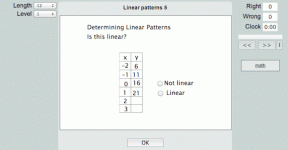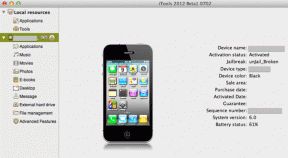כיצד לתקן שגיאה 0x80070002 Windows 10
Miscellanea / / January 24, 2022
האם נתקלת בשגיאות בזמן הורדת עדכון Windows 10? זו בעיה נפוצה למדי גם ב-Windows 7. היום, נתקן את שגיאת העדכון 0x80070002 ב-Windows 10 בעזרת שיטות בדוקות. קוד שגיאה 0x80070002 Windows 7 ו-10 מתרחשים במיוחד כאשר קובץ העדכון של Windows נעלם ממסד הנתונים או שהקובץ האמור במכשיר אינו תואם להוראות מסד הנתונים. ההודעות הבאות עשויות להופיע על המסך שלך אם אתה נתקל בשגיאה זו:
- Windows לא הצליח לחפש עדכונים חדשים.
- אירעה שגיאה בעת חיפוש עדכונים חדשים עבור המחשב האישי שלך.
- נמצאו שגיאות: קוד 80070002.
- Windows Update נתקל בשגיאה לא ידועה. קוד שגיאה 0x80070002

תוכן
- כיצד לתקן שגיאה 0x80070002 Windows 10
- שיטה 1: הפעל את פותר הבעיות של Windows Update
- שיטה 2: סנכרון הגדרות תאריך ושעה
- שיטה 3: שנה את עורך הרישום
- שיטה 4: השבת את חומת האש של Windows Defender (לא מומלץ)
- שיטה 5: חזרה לאחור של Windows Update
- שיטה 6: הפעל סריקות SFC ו-DISM
- שיטה 7: שנה את שירות Windows Update
- שיטה 8: אפס את קטלוג Winsock
כיצד לתקן שגיאה 0x80070002 Windows 10
להלן הסיבות העיקריות לשגיאה 0x80070002:
- נהגים פגומים
- חָסֵר עדכון חלונות קבצים
- בעיות בעדכון Windows
- יישומים מושחתים
ישנם קודי שגיאה נוספים כגון 80244001, 80244022 ועוד כמה, המציינים בעיה בעדכון Windows. הקוד האמור עשוי להשתנות, אך הפתרונות לפתרון זה כמעט זהים. בצע כל אחת מהשיטות המפורטות להלן כדי לתקן בעיה זו.
שיטה 1: הפעל את פותר הבעיות של Windows Update
Windows מציע פותר בעיות מובנה לתיקון בעיות קלות. מומלץ להפעיל תחילה את פותר הבעיות של Windows כדי לתקן את קוד השגיאה של עדכון Windows 10 0x80070002 באופן הבא:
1. ללחוץ מקשי Windows + I בו זמנית להשקה הגדרות.
2. הקלק על ה עדכון ואבטחה אריח, כפי שמוצג.

3. לך ל פתרון בעיות תפריט בחלונית השמאלית.
4. בחר עדכון חלונות פותר הבעיות ולחץ על הפעל את פותר הבעיות הלחצן המודגש למטה.

5. המתן לפותר הבעיות כדי לזהות ולתקן את הבעיה. לאחר השלמת התהליך, אתחולהמחשב האישי שלך.
קרא גם:כיצד להגדיר אזעקות ב-Windows 10
שיטה 2: סנכרון הגדרות תאריך ושעה
אתה עשוי לתהות מדוע עלינו לסנכרן זמן ותאריך עבור בעיה זו. אבל, משתמשים רבים אמרו שהפתרון הזה עבד, ומכאן, מומלץ לעשות את אותו הדבר.
1. לחץ לחיצה ימנית על שעה ותאריך מהקצה הימני של ה שורת המשימות.

2. בחר את התאם תאריך/שעה אפשרות מהרשימה.
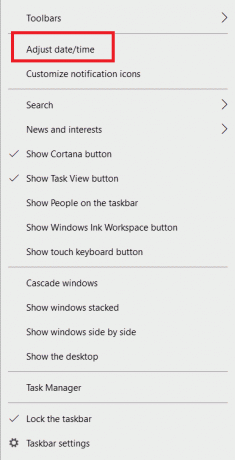
3. החלף עַל הלחצן עבור האפשרויות הנתונות:
- הגדר את השעה באופן אוטומטי
- הגדר אזור זמן באופן אוטומטי

כעת, נסה לעדכן את Windows שוב.
קרא גם:תקן את שגיאת Windows Update 0x800704c7
שיטה 3: שנה את עורך הרישום
עקוב אחר ההוראות שניתנו בקפידה מכיוון שכל שינוי שיבוצע על ידי שינוי עורך הרישום יהיה קבוע.
הערה: לפני עיבוד השיטה, ודא ששפת המכשיר מוגדרת ל אנגלית ארצות הברית).
1. ללחוץ Windows + Rמפתחות בו זמנית להשקה לָרוּץ תיבת דיאלוג.
2. סוּג regedit ופגע מקש אנטר לפתוח עורך רישום.
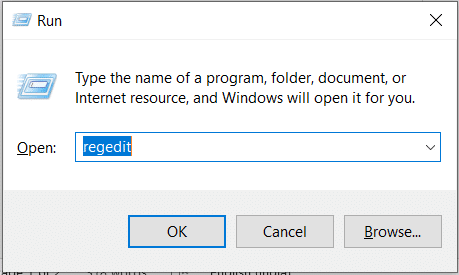
3. נְקִישָׁה כן כדי לאשר את בקרת חשבון משתמש מיידי.
4. נווט אל הקטע הבא נָתִיב.
HKEY_LOCAL_MACHINE\SOFTWARE\Microsoft\Windows\CurrentVersion\WindowsUpdate\OSUpgrade.
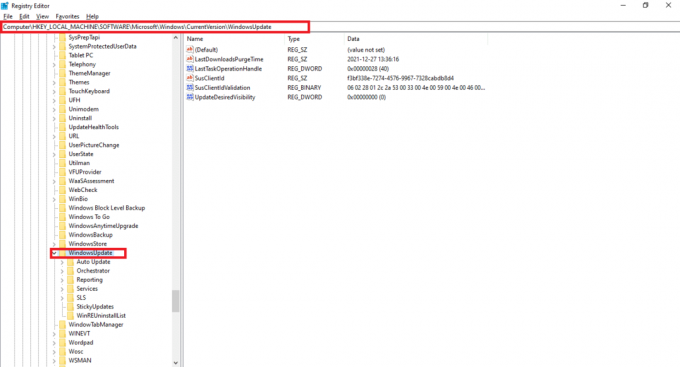
הערה: אם ה תיקיית OSUpgrade אינו נוכח בצע את השלבים הנתונים. אחרת, אתה יכול לדלג אל שלב 5 לערוך שדרוג OS מַפְתֵחַ.
4א. לחץ לחיצה ימנית על עדכון חלונות. בחר חדש > ערך DWORD (32 סיביות). כפי שמתואר להלן.

4ב. הקלד את הערכים עם שם ערך: כפי ש AllowOSUpgrade וקבע נתוני ערך: כפי ש 1.

4C. בחר הקסדצימלי תַחַת בסיס ולחץ על בסדר
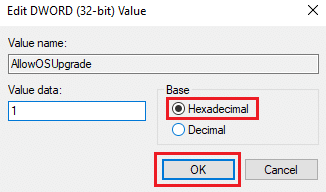
5. לחלופין, בחר את שדרוג OS מַפְתֵחַ.
6. לחץ לחיצה ימנית על אזור ריק ולחץ חָדָשׁ > ערך DWORD (32 סיביות). כפי שמוצג להלן.
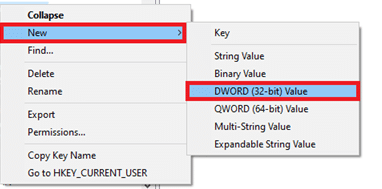
7. לחץ לחיצה ימנית על הקובץ החדש שנוצר ערך ולבחור לְשַׁנוֹת… אפשרות, כפי שמוצג.
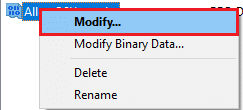
8. הגדר את שם הערך בתור AllowOSUpgrade ו- Value data as 1.

9. בחר הקסדצימלי ב בסיס ולחץ בסדר.
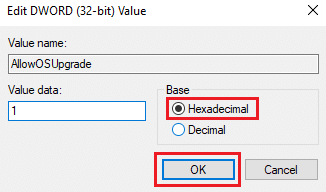
10. לבסוף, אתחולהמחשב האישי שלך.
שיטה 4: השבת את חומת האש של Windows Defender (לא מומלץ)
Windows Defender או תוכנת אנטי-וירוס של צד שלישי הפועלת ברקע עשויה גם היא לגרום לבעיה זו. בצע את השלבים הבאים לתיקון כדי להשבית את Windows Defender באופן זמני כדי לתקן את קוד השגיאה 0x80070002 ב-Windows 7 ו-10:
1. לך אל הגדרות > עדכון ואבטחה כפי שנראה ב שיטה 1.

2. בחר אבטחת Windows מהחלונית השמאלית ו הגנה מפני וירוסים ואיומים בחלונית הימנית.

3. בתוך ה אבטחת Windows חלון, לחץ על נהל הגדרות תַחַת הגדרות הגנה מפני וירוסים ואיומים

4. החלף כבוי פס ההחלפה עבור הגנה בזמן אמת.
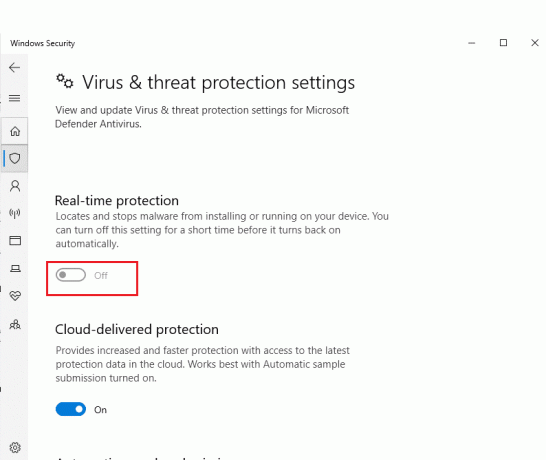
5. נְקִישָׁה כן כדי לאשר.
קרא גם:כיצד לחסום או לבטל חסימה של תוכניות בחומת האש של Windows Defender
שיטה 5: חזרה לאחור של Windows Update
לפעמים, Windows עלול להיכשל בחילוץ הקבצים המעודכנים בהצלחה. כדי לתקן את שגיאת העדכון 0x80070002 Windows 10, מומלץ להחזיר את עדכון Windows לאחור באופן הבא:
1. נווט אל הגדרות > עדכון ואבטחה כפי שהוצג קודם לכן.
2. ב עדכון חלונות, לחץ על צפה בהיסטוריית העדכונים, כפי שמתואר להלן.

3. לחץ על הסר את התקנת העדכונים אפשרות כפי שמוצג.

4. בחר את עדכון אחרון של Microsoft Windows (לדוגמה, KB5007289) ולחץ על הסר את ההתקנה כפתור מסומן.

5. סוף כל סוף, אתחולמחשב Windows שלך.
שיטה 6: הפעל סריקות SFC ו-DISM
קבצי מערכת פגומים עשויים להשפיע גם על Windows Update בשולחן העבודה/המחשב הנייד של Windows 7 או 10. בצע את השלבים הבאים כדי לזהות, לתקן ולשחזר קבצי מערכת ולפתור את שגיאת העדכון 0x80070002 Windows 10 באמצעות כלי תיקון מובנים:
1. לחץ על מפתח Windows, הקלד שורת פקודה ולחץ על הפעל כמנהל.

2. לחץ על כן בתוך ה בקרת חשבון משתמש מיידי.
3. סוּג sfc /scannow ולחץ מקש אנטר לרוץ בודק קבצי מערכת לִסְרוֹק.

הערה: סריקת מערכת תתחיל ותימשך מספר דקות לסיום. בינתיים, אתה יכול להמשיך לבצע פעילויות אחרות, אך שימו לב לא לסגור בטעות את החלון.
לאחר השלמת הסריקה, היא תציג אחת מההודעות הבאות:
- Windows Resource Protection לא מצאה הפרות שלמות.
- Windows Resource Protection לא הצליח לבצע את הפעולה המבוקשת.
- Windows Resource Protection מצא קבצים פגומים ותיקן אותם בהצלחה.
- Windows Resource Protection מצא קבצים פגומים אך לא הצליח לתקן חלק מהם.
4. לאחר סיום הסריקה, אתחולהמחשב האישי שלך.
5. שוב, השקה שורת הפקודה כמנהל ובצע את הפקודות הנתונות בזו אחר זו:
dism.exe /Online /cleanup-image /scanhealthdism.exe /Online /cleanup-image /restorehealthdism.exe /Online /cleanup-image /startcomponentcleanup
הערה: עליך להיות בעל חיבור אינטרנט תקין כדי לבצע פקודות DISM כראוי.

קרא גם:כיצד לתקן את שגיאת Windows Update 80072ee2
שיטה 7: שנה את שירות Windows Update
לעתים קרובות, העדכון עלול להיכשל ולהחמיץ כמה קבצים. בתרחישים כאלה, עליך למחוק או לשנות את שמם של קובצי התקנה אלה כדי לפתור את שגיאת עדכון Windows 10 0x80070002.
הערה: יש לבטל את הפעלת שירות העדכון ברקע כדי לשנות קבצים אלה.
שלב א': השבת את שירות Windows Update
1. לְהַשִׁיק לָרוּץ תיבת דו-שיח על ידי לחיצה על מקשי Windows + R.
2. סוּג services.msc ופגע להיכנס לשגר שירותים חַלוֹן.

3. גלול מטה כדי לאתר את חלונותעדכון שֵׁרוּת. לחץ לחיצה ימנית עליו ובחר נכסים מתפריט ההקשר, כפי שמתואר להלן.
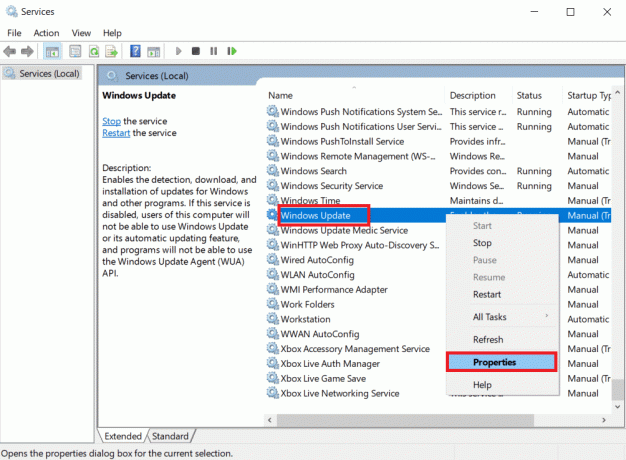
4. בתוך ה לשונית כללית, בחר סוג הפעלה: ל אוֹטוֹמָטִי.
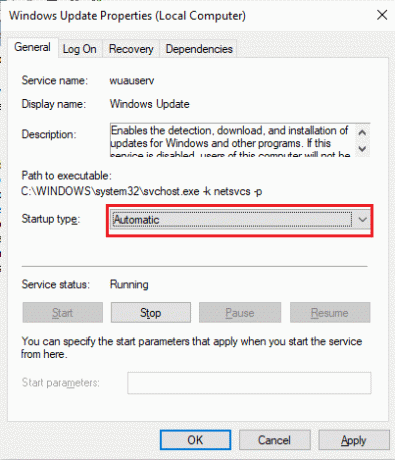
5. לחץ על תפסיק אם ה סטטוס שרות הוא רץ.
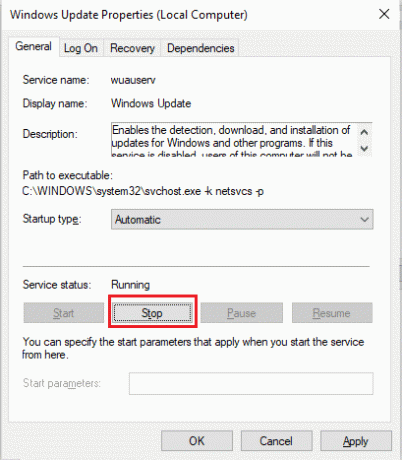
6. נְקִישָׁה להגיש מועמדות כדי לשמור שינויים ולאחר מכן בסדר לצאת.
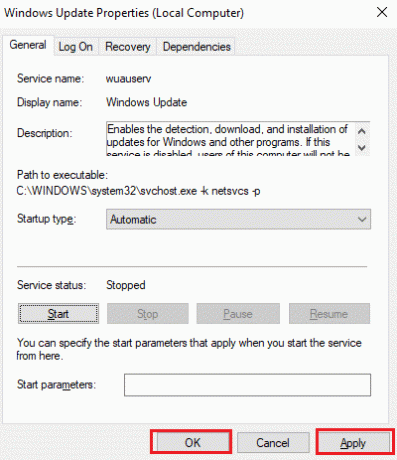
שלב ב': מחק את תיקיית הפצת התוכנה
1. ללחוץ Windows + Eמפתחות בו זמנית לפתוח סייר קבצים.
2. לך ל C:\Windows כלומר, ספרייה שבה מותקנת מערכת ההפעלה Windows.
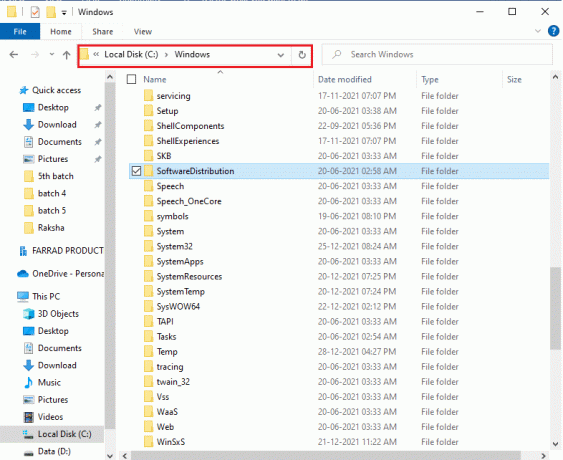
3א. בחר את הפצת תוכנה תיקיה ולחץ על דלמַפְתֵחַ כדי למחוק את התיקיה.
הערה: אם תתבקש לערוך כ- מנהל, ואז הזן את סיסמה ופגע להיכנס.
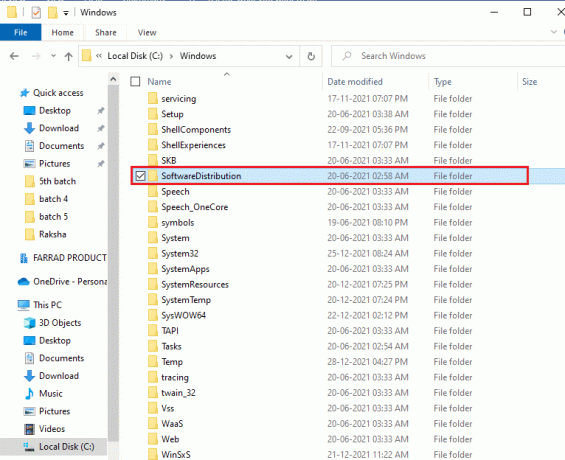
3B. לחלופין, שנה שם זה על ידי לחיצה מפתח F2 ולהמשיך הלאה.
שלב שלישי: הפעל מחדש את שירות Windows Update
1. לִפְתוֹחַ שירותים חלון לפי ההוראות ב שלב א'.
2. לחץ לחיצה ימנית על עדכון חלונות שירות ולבחור הַתחָלָה כפי שמוצג להלן.
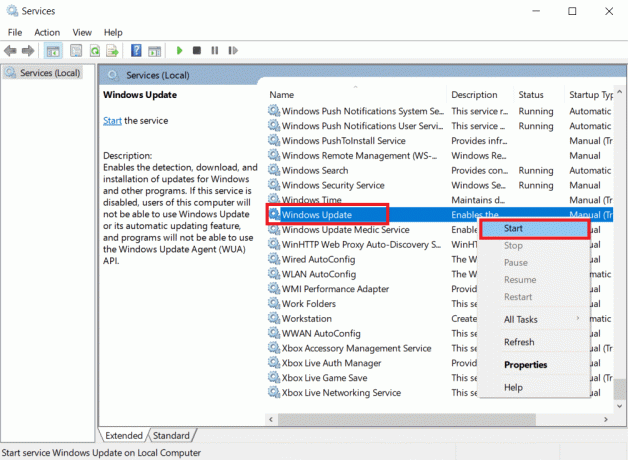
3. אתחול המכשיר שלך ונסה לעדכן את Windows שוב.
קרא גם:כיצד לתקן גישה נדחתה Windows 10
שיטה 8: אפס את קטלוג Winsock
Winsock Catalog הוא ממשק לתקשורת בין תוכנת רשת Windows ושירותי רשת. איפוס ממשק זה יעזור בתיקון קוד שגיאת עדכון 0x80070002 ב-Windows 7 ו-10.
1. לְהַשִׁיק שורת פקודהכמנהל כמו קודם.

2. סוּג איפוס netsh winsock ופגע ב מקש אנטר לביצוע כדי לאפס את קטלוג Windows Sockets.

3. אתחולהמחשב האישי שלך לאחר השלמת התהליך.
שאלות נפוצות (שאלות נפוצות)
שאלה 1. האם עדכון מנהל ההתקן שלי יעזור בפתרון בעיית העדכון?
תשובות כן, עדכון מנהלי ההתקן שלך יכול לעזור בפתרון שגיאת העדכון 0x80070002 ב-Windows 10. קרא את המדריך שלנו על כיצד לעדכן מנהלי התקנים ב-Windows 10 לעשות זאת.
שאלה 2. האם הפעלת המחשב שלי תפתור את בעיית העדכון?
תשובותכן, מחזור הפעלה עשוי לפתור את קוד שגיאת העדכון 0x80070002 ב-Windows 7 ו-10. אתה יכול להפעיל את המחשב שלך באמצעות השלבים הפשוטים הבאים:
- לכבות המחשב והנתב.
- לְנַתֵק מקור הכוח על ידי ניתוקו.
- למשך מספר דקות, לחץ - החזק את הלחצן כּוֹחַ לַחְצָן.
- התחבר מחדש ספק הכוח.
- לְהַדלִיק המחשב לאחר 5-6 דקות.
מוּמלָץ:
- תיקון המחשב לא הסתנכרן מחדש מכיוון שלא היו נתונים זמינים בזמן
- כיצד להוציא כונן קשיח חיצוני ב-Windows 10
- האם Divergent בנטפליקס?
- כיצד לתקן את מסך המגע של Windows 10 לא עובד
אנו מקווים שהמדריך הזה עזר לך לתקן את עדכון Windows 10קוד שגיאה 0x80070002 ביעילות. אל תהסס לפנות אלינו עם השאלות וההצעות שלך דרך קטע הערות למטה.

אילון הוא סופר טכנולוגי ב-TechCult. הוא כותב מדריכי הדרכה כבר כ-6 שנים וכיסה נושאים רבים. הוא אוהב לכסות נושאים הקשורים ל-Windows, אנדרואיד, ואת הטריקים והטיפים האחרונים.
על Techcult
Techcult הוא יעד הדור הבא למדריכים וטיפים ל-Windows, Mac, Linux, Android ו- iOS. המטרה שלנו היא להסביר כל מה שקשור לטכנולוגיה במונחים פשוטים ונגישים.